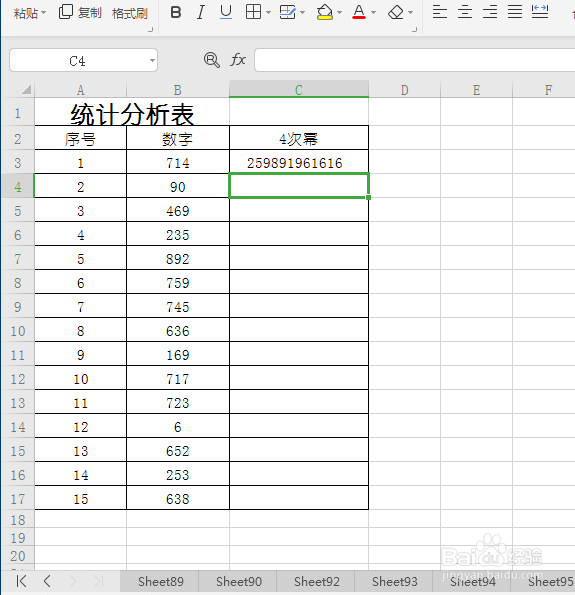1、如图所示,打开“统计分析表”数据表,含有“序号”及“数字”等信息,我们现在需要计算出数字的4次幂。

2、单击选中“数字”右边的单元格并输入“4次幂”,然后按住鼠标左键往下拉到表格底部。选中该列,如图所示:
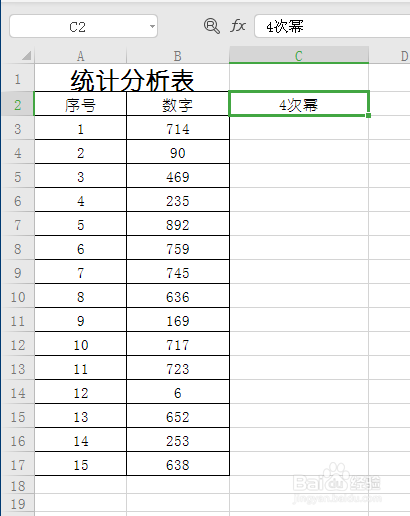

3、按键盘上的Ctrl+1键,进入单元格格式对话框。单击选择边框选项下预置下的外边框(O)和内部(I),然后单击确定,为“4次幂”一列添加边框

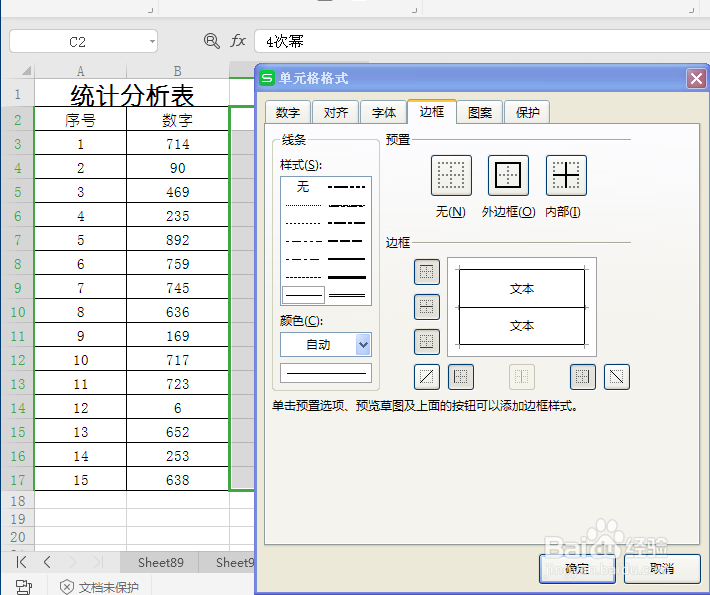

4、单击“4次幂”列下的第一个单元格,选中该单元坼黉赞楞格,然后在单元格内输入公式=POWER(B3,4),然后按enter键,即可将第一个数字的4次幂计算出来,如图所示。单击选中第一个数字的4次幂,将鼠标放在该单元格右下角,当鼠标变为实心+时,按住鼠标左键不放往下拉到表格底部,即可将所有数字的4次幂计算出来。如图所示: